FaroArm Manager – Einführung und allgemeine Anweisungen
Übersicht
Der FaroArm® Manager ist eine Anwendung, die mit dem FaroArm USB Treiber auf Ihrem PC installiert wird. Die Anwendung ist ein Werkzeug zur Effizienzsteigerung der Arbeitsabläufe mit dem Sie die Verbindung zu einem Faro Arm herstellen, eine Kalibrierung oder Kompensation durchführen, Einstellungen konfigurieren, Diagnosen durchführen und die Versionsnummer der Firmware überprüfen können.
Verwendung des FaroArm Managers
- Klicken Sie auf das Microsoft Windows Start-Symbol, und anschließend auf Alle Apps oder Alle Programme > FARO > FaroArm Manager. Das FaroArm Manager Hauptfenster wird angezeigt.

- Verwenden Sie die Links in den Bedienfeldern zur Navigation, um das Gewünschte zu tun.
Für eine zusätzliche Dokumentation laden Sie das Quantum Benutzerhandbuch herunter. - Um zum Hauptfenster zurückzukehren klicken Sie auf das Pfeilsymbol
in der oberen linken Ecke unter dem FARO Logo.
- Zum Beenden klicken Sie auf das X-Symbol
in der oberen rechten Ecke.
Fehlerbehebung
Bei einigen Installationen (typischerweise mit starken Windows/IT-Einschränkungen) kann das Abrufen von Messsondendaten problematisch sein. Wenn diese Art von Problemen auftritt kann die Ausführung der Device Center Anwendung als Administrator oft eine Lösung sein.
- Navigieren Sie zum Ordner: „C:\Programme\FARO Technologies\Device Center\Device Manager“
- Suchen Sie die Anwendung „FARO.DeviceCenter.exe“. Klicken Sie mit der rechten Maustaste auf den Dateinamen und wählen Sie Eigenschaften.
- Aktivieren Sie auf der Registerkarte „Kompatibilität“ das Kontrollkästchen „Dieses Programm als Administrator ausführen“
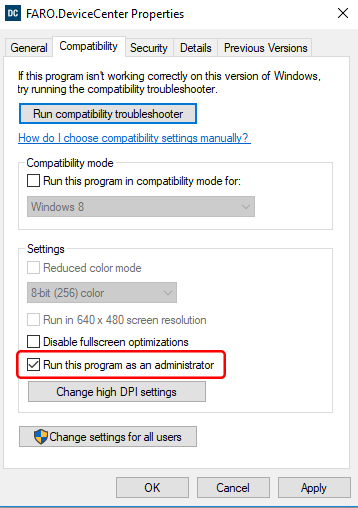
- Klicken Sie auf Übernehmen und dann auf OK.
Siehe auch
- USB Treiber für FaroArm, ScanArm und Gage
- Benutzerhandbuch für den FaroArm und ScanArm der Modellreihe Quantum
Schlagwörter:
Konfigurationswerkzeug, Kalibrierungswerkzeug, Kompensationswerkzeug, Konfigurationsprogramm, Kalibrierungsprogramm, Kompensationsprogramm
